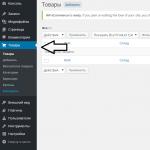Instrucțiuni
Vom efectua curățarea discului și vom șterge sistemul de „gunoi”. Hai să lansăm program standard curatenie.
Pentru Windows 7: „Start -> Toate programele -> Accesorii -> Instrumente de sistem -> Curățare disc” ( Click dreapta ->
Pentru Windows XP: „Start -> Toate programele -> Accesorii -> Instrumente de sistem -> Curățare disc”
Dacă aveți mai multe instalate pe computer hard disk-uri(sau unul este împărțit în mai multe logice), atunci va apărea o fereastră care vă va întreba pe care dintre aceste discuri să curățați. Selectați unitatea de sistem dorită pe care este instalat WINDOWS. (Atunci este mai bine să efectuați această procedură cu toate discurile computerului).
Bifați casetele pentru toate elementele sugerate în casetă, faceți clic pe „OK” - și așteptați. Poate fi necesar să așteptați mult timp, în funcție de cât de murdar este sistemul
Acum să verificăm hard disk computer pentru erori și defecțiuni. Mai întâi închideți toate programele care rulează și eliminați toate mediile externe (unități flash, hard disk-uriși așa mai departe.). Pentru Windows XP și Windows 7, procedura va fi aceeași.
Deschideți fereastra „Computerul meu” în Explorer. Faceți clic dreapta pe discul de sistem sau pe partiția acestui disc și selectați „Proprietăți”. În fereastra care se deschide, accesați fila „Serviciu” și acolo faceți clic pe butonul „Run check”. Se va deschide o fereastră mică în care trebuie să bifați casetele pentru cele 2 puncte de verificare prezentate și să faceți clic pe butonul „Lansare”.
Va apărea un mesaj care spune că Windows nu poate verifica discul care este în uz curent și vă va solicita să faceți acest lucru după repornire. Faceți clic pe „Schedule Check Disk” pentru Windows 7 și „Da” pentru Windows XP. Reporniți computerul. După repornire, va începe o scanare programată a discului în modul text. Până la finalizare, sistemul de operare nu va porni. Scanarea va dura, cel mai probabil, mult timp, așa că ar fi mai indicat să o rulați într-un moment în care computerul nu este necesar (de exemplu, lăsați-l bifat peste noapte).
Următorul pas va fi defragmentarea discului de sistem. Lansăm un program standard de defragmentare a discului.
Pentru Windows 7: „Start -> Toate programele -> Accesorii -> Instrumente de sistem -> Disk Defragmenter” (clic dreapta -> „Run ca administrator”).
Pentru Windows XP: „Start -> Toate programele -> Accesorii -> Instrumente de sistem -> Defragmentare disc”
În fereastra care se deschide, selectați discul pe care este instalat sistemul de operare și faceți clic pe butonul „Defragmentare disc”. (Atunci este mai bine să efectuați această procedură cu toate discurile computerului).
Acum să ne jucăm cu dimensiunea fișierului de paginare.
Pentru Windows XP: „Clic dreapta pe Computerul meu -> Proprietăți -> Avansat -> Performanță -> Opțiuni -> Avansat -> Memorie virtuala-> Schimbare”.
Pentru Windows 7: "Clic dreapta pe Computer -> Proprietăți -> Setări avansate -> Performanță -> Opțiuni -> Avansat -> Memorie virtuală -> Schimbare."
În fereastra care se deschide, selectați „Specify size” („Dimensiune specială” pentru XP)
Acum întregul volum al dvs memorie cu acces aleatorînmulțiți cu 1,5 (dacă este foarte mic, atunci cu 2). Scriem valoarea rezultată în câmpurile „Dimensiunea originală” și „ Dimensiunea maxima"
(Și, ca excepție, dacă computerul are 4 gigaocteți de RAM și este instalat Windows XP, atunci puteți seta o valoare mică, de exemplu 512 megaocteți)
Dezactivați serviciile neutilizate. „Start -> Panou de control -> Instrumente administrative -> Servicii”. În această listă mare a tuturor serviciilor, studiem numele și descrierile tuturor serviciilor. Decidem că toate acestea pot fi dezactivate fără a deteriora starea sistemului. (Sfaturi specifice privind oportunitatea dezactivarii unui anumit serviciu pot fi găsite cu ușurință pe Internet). Opriți serviciile selectate ( dublu click pe serviciul selectat „Tip de pornire -> Dezactivat” și faceți clic pe butonul „Oprire”)
Dezactivați elementele de pornire neutilizate. Mai întâi, să mergem la „Start -> Toate programele -> Pornire” și să eliminăm toate comenzile rapide neutilizate de acolo. Apoi rulați programul standard de configurare a pornirii sistemului: „Start -> Run” și scrieți „msconfig” pe linie, accesați fila „Startup” și dezactivați toate programele neutilizate. (Puteți găsi cu ușurință sfaturi specifice cu privire la oportunitatea dezactivarii unui anumit program la pornire pe Internet, introducând numele programului într-un motor de căutare)
Să dezactivăm efectele vizuale.
Pentru Windows XP: „Clic dreapta pe Computerul meu -> Proprietăți -> Avansat -> Performanță -> Opțiuni -> Efecte vizuale".
Pentru Windows 7: „Clic dreapta pe Computer -> Proprietăți -> Setări avansate -> Performanță -> Opțiuni -> Efecte vizuale”.
În fereastra care se deschide, comutați elementul „Asigurați cea mai bună performanță” -> OK
Dezactivați dispozitivele neutilizate.
Pentru Windows XP: „Clic dreapta pe Computerul meu -> Proprietăți -> Hardware -> Manager dispozitive”.
Pentru Windows 7: „Start -> Panou de control -> Hardware și sunet -> Manager dispozitive”
În fereastra care se deschide, dezactivați dispozitivele neutilizate (faceți clic dreapta pe elementul selectat -> „Dezactivați”)
Puteți dezactiva camera nefolosită, placa de rețea, IEEE 1394, COM și porturi LPT etc. Dacă se întâmplă ceva, un dispozitiv dezactivat poate fi întotdeauna „utilizat”, dacă este necesar
Îți curățăm computerul de viruși folosind un antivirus cu baze de date antivirus actualizate. Puteți utiliza atât programe anti-virus instalate permanent, cât și programe „o singură dată” gratuite pentru scanarea de rutină, cum ar fi CureIT de la Dr. Web,
Video pe tema
Nu stocați cantități mari de date pe „desktop”; în cele mai multe cazuri, acest lucru consumă resurse RAM, ceea ce duce, la rândul său, la o încetinire a computerului. Este mai bine să transferați informațiile undeva pe unități „logice” sau să le ștergeți cu totul dacă nu sunt deosebit de valoroase. În mod ideal, pe desktop ar trebui să rămână doar comenzile rapide către foldere și programele utilizate frecvent.
Uneori, acest lucru este convenabil: introduceți un disc și imediat începe muzica, videoclipul, jocul, se deschide un program sau un document. Acest lucru este deosebit de important dacă discul este destinat unui utilizator fără experiență. Cum pot face ca atunci când introduc un disc, pornire automată fişier? Vă vom ajuta să răspundeți la această întrebare.
Vei avea nevoie
- - calculator
- - unitate disc
- - disc
- - mouse
- - tastatură
Instrucțiuni
Creați pe disc C: folderul 1. Aici veți crea apoi fișierul de pornire.
Creați un fișier numit autorun.inf în acest folder. Pentru a face acest lucru, creați un document text. Daca arata ca " Document text.txt”, aceasta este ceea ce sunt afișate extensiile pentru tipurile înregistrate. Redenumiți fișierul în autorun.inf. Deschideți fișierul. Introduceți următoarele:
open=programm.exeB acest fișier program.exe este numele programului care va porni automat. Dacă acesta se află într-un folder, specificați calea către acesta sub forma open=Folderprogramm.exe. Treceți la pasul 7.
În cazul extensiilor ascunse (fișierul creat este pur și simplu „Document text”), accesați orice folder, selectați „Opțiuni folder” din meniul „Instrumente”. În fila „Vizualizare”, debifați opțiunea „Ascunde extensiile pentru tipurile de fișiere cunoscute”.
Închideți proprietățile folderului. Vizitează-i din nou. Dacă bifa de lângă opțiunea „Ascunde extensiile pentru tipurile de fișiere cunoscute” apare din nou, aceasta poate însemna că extensiile sunt ascunse de un fel de . În acest caz, treceți prin .
Faceți clic pe „Start”, „Run” și tastați cmd în linia de lansare a programului. Se va deschide. Tastați copy con c:1aurorun.inf acolo. Apasa Enter. Pe linie nouă introduce . Apasa Enter. Apoi tastați open=programm.exe. Apasa Enter. Apăsați combinația Ctrl-Z, enter. Închideți linia În acest fișier program.exe este numele programului care va porni automat. Dacă acest program se află într-un folder, specificați calea către acesta sub forma open=Folderprogramm.exe.
Copiați fișierul rezultat pe disc.
Video pe tema
Notă
Pe CD-ROM-uriși DWD-ROM numai citire nu poate scrie fișiere. În special, nu puteți scrie în fișierul autorun.inf.
Sfaturi utile
Dacă bănuiți că este prezent un virus pe computer, verificați antivirusul. Actualizați-l dacă este necesar.
Surse:
- Ce este pornirea programelor Windows și cum se lucrează cu el?
Spre sala de operatie sistem Windows lucrat fără eșecuri, este necesar să se efectueze în mod constant un număr de actiuni simple. Unele dintre ele nu numai că pot remedia erorile de sistem, ci și pot îmbunătăți performanța acestuia.

Vei avea nevoie
- - CCleaner.
Instrucțiuni
În primul rând, ștergeți toate fișierele neutilizate. O atenție deosebită trebuie acordată fișierelor temporare create atunci când lucrați cu aplicații de internet. Deschide lista disc local ov și accesați proprietățile celui pe care este instalat sistemul de operare. În meniul General, faceți clic pe butonul Curățare disc.
După ce ați pregătit o listă de fișiere care pot fi șterse, selectați datele inutile cu bifă și faceți clic pe Ok. Este recomandat să reporniți înainte de aceasta pentru a elibera fișierele create pentru această sesiune.
Curăță registru de sistem. Dacă nu sunteți un utilizator avansat, atunci este mai bine să utilizați utilitate specială. Descarca Programul CCleaner de pe http://www.piriform.com/ccleaner/download. Instalați programul și rulați-l.
Accesați meniul Registry și faceți clic pe butonul Căutare probleme. După finalizarea analizei registrului de sistem, faceți clic pe butonul „Remediați” și selectați „Remediați marcat” în fereastra care apare. Accesați meniul „Instrumente” și deschideți elementul „Dezinstalare programe”. Dezinstalați orice utilitare neutilizată. Acest lucru va îmbunătăți ușor performanța computerului dvs.
Accesați „Ștergeți discul”. Bifați caseta de selectare de lângă partiția pe care este instalat sistemul de operare. În coloana „Ștergere”, setați opțiunea „Numai spațiu liber”, iar în opțiunea „Securitate” – „7 treceri”. Faceți clic pe butonul Ștergere și așteptați finalizarea acestui proces.
Măriți dimensiunea fișierului de pagină. Deschideți meniul „Setări avansate de sistem”, găsiți butonul „Opțiuni” în subelementul „Performanță” și faceți clic pe el. Selectați fila Avansat și faceți clic pe butonul Editare. Setați dimensiunile ținte ale fișierului de paginare, salvați modificările și reporniți computerul.
Video pe tema
Când computerul începe să nu funcționeze conform așteptărilor - se defectează, se îngheață, încetinește, este necesar să se ia măcar câteva măsuri. Prima prioritate pentru mulți în acest caz este restabilirea sistemului sau „ rollback».

Vei avea nevoie
- Un punct de restaurare a sistemului creat în prealabil (manual sau automat);
- Drepturi de administrator de computer.
Instrucțiuni
Și în sfârșit, pentru cel mai mult rollbackși trebuie să faceți clic pe „Recuperare” în fila „Protecție a sistemului”. Faceți clic pe „Următorul” (se va face doar dacă există cel puțin un punct). În lista care se deschide, selectați punctul de control de care avem nevoie, „Următorul”. Recuperarea a început. După repornire, va raporta rezultatul rollback A.
Video pe tema
Notă
Instrucțiunile au fost scrise pentru Windows 7 (din moment ce autorul nu avea XP).
Sfaturi utile
Creați puncte de restaurare a sistemului cât mai des posibil, astfel încât, dacă aveți nevoie să derulați înapoi, să aveți mai multe opțiuni.
Sfat 5: De câtă memorie RAM aveți nevoie pentru ca computerul să nu încetinească?
Când creșteți cantitatea de RAM, de exemplu de la 1 GB la 2 GB, computerul începe să funcționeze mult mai distractiv. Câtă memorie este necesară pentru ca nimic să încetinească?

Instrucțiuni
Plăcile de bază tipice conțin maximum șase sloturi de memorie. Dimensiunea maximă a unui stick este de 32 GB. Aceasta înseamnă că puteți instala maximum 6*32 = 192 GB. Dacă placa este mai simplă, atunci există doar patru sloturi. Aceasta înseamnă că maximul este de 128 GB.
Cu toate acestea, dacă sistemul este pe 32 de biți, atunci maximul este redus la 4 GB. Un astfel de sistem nu îl va mai vedea. De fapt, volumul disponibil este și mai mic din motive tehnice - puțin mai mult de 3 GB. Trecerea la 64 de biți va elimina limitarea, dar veți putea în continuare să instalați nu mai mult decât este specificat la punctul 1.
Verificați ce sistem aveți. Apăsați Win+Pauză și veți vedea un mesaj despre 64 de biți. Dacă nu, atunci aveți Windows pe 32 de biți.

Dar performanța computerului nu va crește cu fiecare gigabyte de RAM! Apoi se va reduce la performanța componentelor rămase ale sistemului. Prin urmare, volumul ideal pentru modern calculator de jocuri- 8 GB. Nu mai! Si pentru calculator de birou 4-6 GB sunt de ajuns.
Video pe tema
Notă
Modern versiuni Windows 7 și 8.1 sunt bune la lucru cu cantități mari de memorie. Prin urmare, dacă deschideți managerul de activități și vedeți că există puțină memorie liberă, atunci știți că, în sistemele noi, memoria liberă este sinonimă cu memoria irosită.
Cantitatea mică de memorie liberă se explică prin faptul că sistemul folosește o parte din memorie pentru cache, astfel încât aplicațiile să primească mai repede datele de care au nevoie.
Sfaturi utile
Înainte de a merge la magazin pentru memorie, asigurați-vă că aveți un slot liber. De asemenea, trebuie să determinați tipul de memorie pentru a cumpăra cea potrivită.
O defecțiune a sistemului nu este niciodată o problemă mică. Devine imposibil să lucrați pe computer, deoarece începe să încetinească, nu deschide programele necesare și se blochează. Cel mai adesea acest lucru se întâmplă din cauza unui virus infiltrat, dar pot exista și alte motive.

Vei avea nevoie
- Computer avariat, acces la internet.
Instrucțiuni
În caseta de dialog trebuie să găsiți funcția optimă setări BIOS: "Încarcă valorile implicite optimizate". Activați-l folosind tastele săgeți și tasta „Enter”.
Nu ar strica să luați o astfel de măsură precum crearea unei imagini a discului de sistem (cel mai adesea aceasta este unitatea C). De regulă, acest lucru se poate face imediat după instalare. sistem de operare. Pentru a crea o copie de rezervă, urmați această cale: „Start” -> „Toate programele” -> „Accesorii” -> „Instrumente de sistem” -> „Backup”. Când lansați această funcție pentru prima dată, ar trebui să debifați opțiunea „Always run as a wizard”, așa că va trebui să faceți singur toți pașii. Apoi reveniți la arhivare, dar fără vrăjitorul. Pentru a face acest lucru, în fereastra de selectare a unităților și folderelor de copiat, găsiți „Documente și setări”, „Fișiere de program” și „Windows”. Asigurați-vă că verificați elementul „Stare sistem”.
Video pe tema
Notă
Amintiți-vă numele fișierului de rezervă și calea acestuia, astfel încât, dacă aveți nevoie să îl restaurați, să îl puteți găsi cu ușurință.
Sfaturi utile
Găsirea unui antivirus de încredere astăzi nu este dificilă - există destul de multe site-uri pe Internet unde utilizatori experimentațiîmpărtășește gratuit și versiuni plătite software similar. În plus, aproape fiecare furnizor vă poate oferi contra cost utilizarea unui antivirus stabil și actualizat constant.
De acord, mult mai frumos Joacaîntr-un joc cu jucători reali - de exemplu, vecini de alături sau colegi de serviciu. La Joaca prin rețea, nu numai jocul în sine trebuie să accepte modul de rețea, ci și modul dvs calculator trebuie să aibă anumite calități. În primul rând, acestea sunt servicii de rețea funcționale și funcționale hardware de rețea.

Instrucțiuni
Conectați-vă calculator la rețea dacă nu ați făcut acest lucru înainte. Pentru asta vei avea nevoie card LAN(în modern calculator oh, este încorporat placa de baza) și cel puțin un cablu de corecție la cel mai apropiat comutator. Dacă nu aveți o hartă încorporată în personal calculator Da, contactați un specialist calculator centru unde vi se vor asigura toate materialele. Laptopurile au de obicei plăci de rețea încorporate.
Verifică disponibilitatea conexiune retea. Porniți serviciul Network Neighborhood sau Network and Sharing Center și acces partajat, dacă lucrați pe sistemul de operare Windows 7. Comanda rapidă pentru conexiunea la rețea trebuie să fie activă și etichetată „Conectat”. Dacă aveți un modem USB, acesta se conectează când faceți clic pe butonul „Conectați”. Modemurile standard conectate folosind , se conectează automat când sunt pornite calculator A.
Faceți setările necesare adaptor de retea- adresa IP internă a rețelei, gateway-ul implicit, masca de subrețea. Dezactivați Firewall Windowsși spuneți programului dumneavoastră antivirus că conexiunea la rețea este de încredere. Verificați dacă conexiunea la rețea funcționează accesând deschide folderul pe dumneavoastră calculator din alta calculator A retea locala. Dacă puteți transfera date unul către altul prin rețea, atunci dvs calculator gata de a juca online.
Dacă ale tale calculator este configurat incorect sau are un nu funcționează software- un sistem de operare cu fișiere de sistem corupte și erori constante, fiți pregătiți Joaca Nu va funcționa prin rețea. Jocul va încetini, iar alți participanți te vor învinge cu ușurință în joc.
Video pe tema
Mulți utilizatori se întreabă cum să-și curețe computerul, astfel încât să nu încetinească și să funcționeze stabil sub sarcinile zilnice. Pentru a face acest lucru, nu ar trebui să ștergeți numai pe toate fișiere suplimentare, dar profita si de servicii speciale.

O scădere severă a performanței este una dintre cele mai multe probleme comune pe care le întâlnește uneori un utilizator de computer.
Există multe motive care pot provoca „frâne” în funcționarea sistemului. Din fericire, utilizatorul poate rezolva multe probleme independent și destul de ușor.
Cea mai frecventă problemă este supraîncălzirea
Piesele computerului generează destul de multă căldură în timpul funcționării. Pentru a-l îndepărta eficient, în interiorul computerului sunt instalate sisteme de răcire. Dar munca lor poate fi perturbată din cauza murdăriei și prafului, sau ei înșiși se pot rupe, apoi apare supraîncălzirea. Drept urmare, computerul începe să „încetinească” sau chiar să se oprească în cel mai neașteptat moment.
Să ne uităm la ce semne pot indica supraîncălzirea unor componente ale computerului:
- Deseori, PC-ul se blochează, mai ales la lansarea jocurilor și a altor aplicații care necesită mult resurse;
- o scădere bruscă a productivității.
Utilizatorii pot rezolva această problemă fără ajutorul specialiștilor, mai ales dacă despre care vorbim despre PC-uri desktop. În acest caz, pentru a depana problemele, este suficient să curățați computerul de murdărie și praf.
Iată procedura de curățare unitate de sistem:
- deconectați cablul de alimentare;
- deschideți capacul blocului;
- îndepărtați praful și murdăria;
- verificarea sistemului de racire;
- dacă este necesar, înlocuiți pasta termică;
- asamblați computerul și testați-i funcționarea.
Pentru a vă curăța computerul desktop, nu aveți nevoie de instrumente speciale. Este foarte posibil să vă descurcați cu o perie moale și o șurubelniță; un aspirator nu va fi de prisos, deoarece cu ajutorul său este mai convenabil să îndepărtați un strat mare de praf.
Utilizatorii de laptopuri sunt mai puțin norocoși, în ciuda faptului că procesul de curățare este aproximativ același ca pentru PC-urile desktop, este extrem de rar să îl finalizați singur prima dată. Prima dată este mai bine să folosiți ajutorul profesioniștilor.
Video: Optimizarea Windows 7
Probleme din cauza actualizării incorecte
Multe actualizări sunt lansate constant pentru sistemul de operare care elimină erorile găsite. De obicei, acestea sunt descărcate și instalate automat. În acest caz, este posibil ca instalarea actualizărilor să nu decurgă corect din diverse motive.
În acest caz, pot apărea următoarele probleme:

Dacă utilizatorul întâmpină oricare dintre problemele enumerate mai sus după instalarea actualizărilor, trebuie să parcurgă următorii pași:
- derulați înapoi sistemul la un punct în care nu au apărut probleme;
- asigura disponibilitatea spatiu liber pe hard disk;
- Verificați conexiunea la internet;
- încercați să instalați manual actualizarea de pe site-ul web Microsoft.
Lipsa spațiului liber
Dacă computerul începe să încetinească, este posibil ca Windows 7 să nu fie suficient spatiu liber pe disc de sistem. Faptul este că atunci când sistemul și programele funcționează, sunt create multe fișiere temporare; dacă nu există suficient spațiu pentru a le crea, sistemul începe să încetinească. În plus, poate fi necesar spațiu pentru memoria virtuală.

Puteți elibera spațiu pe discul de sistem în următoarele moduri:
- eliminarea aplicațiilor inutile;
- transferul sau ștergerea fișierelor mari, cum ar fi filme;
- curățarea fișierelor temporare.
Primele două moduri de a mări spațiul liber de obicei nu provoacă dificultăți utilizatorilor. Dar atunci când curățați fișierele temporare, întrebările apar în mod regulat. Între timp, această procedură nu este, de asemenea, complicată.

Există două moduri de a face acest lucru:
- utilizarea instrumentelor de sistem;
- folosind utilități terțe.
Utilizarea programelor speciale pentru ștergerea fișierelor temporare este mai eficientă, dar necesită calificări mai mari din partea utilizatorului. Prin urmare, să vedem cum să scăpați de fișierele temporare folosind instrumentele încorporate în Windows 7.
Pentru a face acest lucru, va trebui să faceți următoarele:

Sfat. Ștergerea fișierelor temporare este mult mai eficientă utilitati speciale de exemplu CCleaner. Ele pot face deseori funcții suplimentare, permițându-vă să creșteți viteza sistemului.
Viruși
Virușii informatici reprezintă o mare amenințare securitatea informatiei V lumea modernă. Acestea pot distruge date importante, pot fura informații de plată sau pot avea un impact semnificativ asupra vitezei computerului dvs.

Să ne uităm la principalele semne ale unei infecții cu virus:
- reducerea vitezei de lucru;
- apariția unor fișiere și foldere ciudate;
- dispariția informațiilor;
- apar mesaje de eroare;
- procese ciudate care provoacă o încărcare mare a procesorului.
Mini centrală telefonică - ce este? Recenzie aici.
La prima apariție a semnelor de infecție, este necesar să vă scanați computerul pentru a detecta „infecția” folosind mijloacele de protecție instalate.
Nu intotdeauna antivirus instalat poate detecta toate amenințările care au pătruns în computerul utilizatorului.

Dificultate la utilizarea browserului
Adesea, utilizatorii pot avea performanță scăzută în timp ce navighează pe internet. Cel mai adesea este asociat cu instalarea de extensii și bare de instrumente inutile.
Să vedem cum să eliminați barele de instrumente inutile înWindows 7:

Suplimentele neutilizate ar trebui, de asemenea, dezactivate.
Fă-o înYandexBrowserul se poate face după cum urmează:

În cele mai multe cazuri, efectuarea acestor pași simpli poate crește semnificativ viteza de deschidere a paginilor și de lucru cu browserul.
Probleme de hard disk
Având probleme cu hard disk de foarte multe ori acest lucru duce la o situație în care computerul se blochează complet sau deschiderea aplicațiilor este foarte lentă.
Toate problemele legate de hard disk pot fi împărțite în următoarele categorii:
- defecte hardware;
- erori logice;
- fragmentare mare a datelor.
Cea mai dificilă opțiune este dacă pe hard disk apar sectoare defecte. Acestea încetinesc semnificativ funcționarea întregului sistem și pot fi dovada unei defecțiuni iminente a hard disk-ului.

Puteți verifica sectoarele defecte utilizând instrumentele încorporate ale Windows 7.
Pentru a face acest lucru, trebuie să faceți următoarele:

În timpul procesului de depanare, sectoarele defecte vor fi înlocuite cu altele funcționale dintr-o zonă specială a HDD-ului. Trebuie luat în considerare faptul că un număr mare de blocuri dăunătoare indică posibilitatea unei defecțiuni iminente a hard diskului. Este mai bine să copiați datele importante pentru a evita pierderea lor cât mai curând posibil.
Multe programe la pornire
Multe programe sunt incluse în autorun atunci când sunt instalate. Desigur, utilizatorul poate refuza această opțiune, dar, de regulă, nu o fac. În același timp, orice aplicație care rulează pe computer reduce performanța generală a sistemului. Prin urmare, se recomandă să dezactivați programele inutile la pornire.
Puteți elimina o aplicație de la rularea automată utilizând instrumente standard sau utilizând utilități speciale.
Să ne gândim cum înWindows 7 elimina o aplicație de la pornire folosind instrumentele încorporate în sistemul de operare:

Să-ți arunci computerul cu gunoi = încetinirea vitezei.
Majoritatea utilizatorilor nu urmăresc ce programe au instalat, ce drivere au; pentru mulți, unitatea locală C este pur și simplu plină, iar unitatea D este goală.
Mulți își stochează și fișierele (fotografii, muzică, filme) direct pe desktop, ceea ce este extrem de nedorit.
Utilizatorii au o grămadă de programe complet inutile (browsere dubioase, Amigo, tot felul de Comete, Sateliți, Baruri, Panouri, niște presupuse antivirusuri), motiv pentru care computerul încetinește.
De unde vin toate astea, spuneți, dacă nu descărcați sau instalați nimic singur? Amintiți-vă, când descărcați un program de pe Internet, în timpul instalării este indicat foarte fin - instalați asta sau acela ca supliment și există casete de selectare.
Din păcate, oamenii nu observă aceste casete de selectare și, împreună cu programul doritîncă o duzină sunt descărcate și instalate automat programe inutile. Prin urmare, atunci când instalați programe, ar trebui să monitorizați întotdeauna casetele de selectare și să le debifați la timp.
De asemenea, în timpul funcționării normale Windows, fișierele temporare, cache-urile browserului și alte deșeuri se acumulează în el. Acesta este unul dintre cele 10 motive muncă lentă calculator. Toate acestea încetinesc sistemul și nu îi măresc viteza în niciun fel.
Adică, sistemul trebuie curățat periodic. Cum - îi învăț pe toți clienții mei acest lucru și îl instalez program special pentru curatare. Cea mai bună opțiune special pentru tine - prevenirea completă a computerului tău -
- Motivul #2 - viruși.
 Viruși în computer = frâne.
Viruși în computer = frâne. Virușii pot face orice asupra computerului dvs., inclusiv a face computerul complet inoperabil. Acesta este motivul pentru curățarea virușilor pas important când viteza sistemului este restabilită.
Există viruși care, de exemplu, încarcă procesorul la 100%. Acest lucru face ca computerul să funcționeze lent și să se supraîncălzească. Asta mi s-a întâmplat o dată cu mult timp în urmă. Și până nu am scăpat de virus, frânele nu s-au îndepărtat.
- Motivul #3 - supraîncălzire.
 Supraîncălzirea computerului = frâne.
Supraîncălzirea computerului = frâne. Supraîncălzirea este și unul dintre cele 10 motive pentru care un computer funcționează lent.Când, de exemplu, un procesor se supraîncălzește, se declanșează protecția specială la supraîncălzire încorporată pentru a nu deteriora fizic piesa.
Acest lucru se exprimă printr-o scădere a frecvenței de ceas a procesorului, ceea ce înseamnă o scădere a vitezei de procesare a informațiilor și, ca rezultat - îngheață și computerul încetinește.
Acest lucru se întâmplă mai ales când jucați un joc greu pentru o perioadă foarte lungă de timp, de exemplu pe un laptop. Ce cauzează supraîncălzirea?
Dacă iei laptopuri, atunci există un sistem de răcire imperfect. Aerul este aspirat și suflat prin găuri minuscule, spre deosebire de computerele desktop. Și în locul în care aerul este suflat prin radiator, se acumulează un strat de praf, așa-numitele „ghete de pâslă”.
În astfel de condiții, aerul nu poate fi suflat în mod normal și se acumulează în laptop, provocând astfel supraîncălzire. Acesta este motivul pentru care curățarea laptopurilor de praf joacă un rol foarte important. Aș adăuga - curățare în timp util. Recomandarea unei astfel de curățări este de aproximativ o dată la 2 - 3 ani. Acesta este motivul pentru care computerul tău încetinește.
Dacă nu vă curățați laptopul de praf la timp, supraîncălzirea poate deteriora microcircuite și piese importante, iar apoi reparațiile pot costa o sumă decentă.
Laptopul tau se supraincalzeste? Ofer curățarea laptopului de praf și înlocuirea pastei termice acasă - De aceea, sfătuiesc pe toată lumea să-și monitorizeze temperatura laptopului. Cum să fac asta - explic tuturor clienților mei și instalez un program special pentru monitorizarea temperaturii cipurilor.
- Motivul #4 - articole de pornire.
 Foarte încărcare lungă calculator.
Foarte încărcare lungă calculator. Un alt dintre cele 10 motive pentru un computer lent sunt elementele de pornire. Acestea sunt programe care rulează pe computer fără știrea dvs. și care încep cu se încarcă Windows. Observ mereu că clienții au o grămadă de programe la pornire. În plus, utilizatorul însuși nu știe despre acest lucru.
Ca urmare, computerul durează foarte mult pentru a porni! Deoarece trebuie să lansați toate aceste programe la pornire care sunt înregistrate la pornire. Dar cum se întâmplă asta, te întrebi? Da Ușor.
Multe programe se înregistrează automat la pornire. Prin urmare, și acest lucru trebuie monitorizat. Verificați uneori ce rulează cu sistemul dvs. de operare. Îmi învăț toți clienții cum să verifice asta. Nu e nimic complicat acolo.
- Motivul #5 - Unitatea C este plină.
 Disc C = preaplin frână.
Disc C = preaplin frână. Al cincilea din 10 motive pentru un computer lent. Cert este că sistemul necesită spațiu liber pentru funcționarea normală. Și discul C ar trebui să fie întotdeauna cel puțin pe jumătate gol.
Desktopul este, de asemenea, unitatea C. Prin urmare, această unitate nu este potrivită pentru stocarea datelor personale. În mod ideal, unitatea C ar trebui să conțină doar programe și jocuri.
Documentele text sunt posibile, deoarece cântăresc puțin. Și orice altceva trebuie să fie stocat și stocat pe unitatea D. Mulți oameni descarcă torrente pe unitatea C, ceea ce nu este, de asemenea, de dorit. Periodic trebuie să verificați folderul „Descărcări” de pe unitatea C. Curățați-l de excesul de gunoi. De asemenea, le explic clienților mei cum să eliberez și să descarc unitatea C.
- Motivul #6 - erori de registry.
 Erori in registru = frane.
Erori in registru = frane. Din cauza erorilor acumulate în registry, viteza sistemului scade, motiv pentru care computerul încetinește. Prin urmare, registrul trebuie curățat periodic. Dar de unde vin aceste erori?
De exemplu, în timpul procesului de instalare și dezinstalare a programelor (majoritatea motiv comun acumulare de erori). Când dezinstalați programe prin panoul de control, așa-numitele „cozi” ale acestor programe rămân în registru și registrul se înfunda treptat.
De asemenea, erorile se acumulează în timpul normal Operare Windows. Dar dacă nu curățați registrul pentru o lungă perioadă de timp, astfel de erori se acumulează destul de mult. Curățarea registrului este un pas obligatoriu pentru a crește viteza computerului.
- Motivul #7 - lipsa memoriei RAM.
 Lipsa memoriei RAM = încetiniri
Lipsa memoriei RAM = încetiniri Nu toată lumea are 3 - 6 GB de RAM (memorie cu acces aleatoriu) instalată. Pentru funcționarea normală a Windows 7 (64 de biți), de exemplu, este necesar cel puțin 2 GB de RAM. si asta e minimul.
Dacă aveți, de exemplu, 1 GB de RAM și sunt instalate aplicații și jocuri moderne, sistemul va încetini uneori.
În acest caz, trebuie să instalați stick-uri de memorie suplimentare. De asemenea, vă puteți cumpăra computer nou la preturi competitive!
Colectez și vând unități de sistem la prețuri începând de la 4 mii de ruble. pana la 7 tr!
Vând calculatoare (unități de sistem) ieftin! Instalați RAM corect! Acest lucru este deosebit de important pentru funcţionare corectă modul multicanal (2 sau 4 canale).
- Motivul #8 - fragmentarea fișierelor de pe hard disk.
Ce este? Este destul de simplu. Pe HDD Windows, programele, jocurile noastre sunt instalate. Deci, fiecare program constă dintr-un număr foarte mare de fișiere mici, iar în timpul instalării aceste fișiere sunt împrăștiate haotic în diferite zone ale hard disk-ului. Așa apar fragmentele.
Pentru ca programul să pornească și să funcționeze mai repede, este necesară defragmentarea, adică trebuie să combinați toate fragmentele unui anumit program într-un singur întreg. și astfel încât întregul program cu toate fișierele sale mici să fie într-o zonă specifică a hard disk-ului. Acum știi ce este defragmentarea)
- Motivul #9 - drivere învechite.
 Șoferi învechiți = frâne
Șoferi învechiți = frâne Fiecare dispozitiv are nevoie de un driver. Ce este un șofer? Un driver este un firmware special care asigură comunicarea între Windows și dispozitiv.
De exemplu, o placă video are nevoie de un driver pentru ca sistemul Windows să înțeleagă că dispozitivul este o placă video și nu un aspirator, de exemplu).
Noi șoferi sunt lansate în fiecare an.
Instalarea driverelor pe computer. Cel mai important driver care afectează viteza sistemului este driverul pentru controlerul de hard disk. (SATA sau IDE).
- Motivul #10 - Blocuri proaste ale hard diskului.
 Blocuri defectuoase ale hard diskului = frâne puternice.
Blocuri defectuoase ale hard diskului = frâne puternice. Computerul durează mult să pornească, ce ar trebui să fac?
Și, deci, bună ziua tuturor, astăzi vom vorbi despre motivul pentru care computerul încetinește. Dacă începi să observi faptul că computerul tău încetinește mult. Aceasta înseamnă că sistemul dumneavoastră necesită intervenția dumneavoastră. Majoritatea utilizatorilor nu știu cum să revigoreze sistemul. Prin urmare, cel mai adesea reinstalează sistemul de operare. Desigur, după aceasta totul va funcționa ca înainte și computerul nu va încetini.
Dar acest lucru nu este întotdeauna convenabil, deoarece în timp, fiecare dintre noi acumulează informații pe computerul nostru. Pariam foarte mult diverse programeși, pur și simplu, personalizăm computerul pentru a se potrivi nevoilor dumneavoastră. Și după reinstalare, totul va trebui făcut din nou, iar timpul petrecut cu reinstalarea sistemului de operare și configurarea PC-ului va dura mult timp. Prin urmare, vă voi spune cum puteți prelungi durata de viață a computerului fără a recurge la reinstalare. Ce să faci dacă computerul durează mult să pornească și de ce computerul încetinește?
Și să începem, ați început să observați că computerul a început să încetinească. Se încarcă lent și durează foarte mult timp pentru a lansa diverse aplicații și, uneori, îngheață în general. Există mai multe metode simple pe care le puteți folosi pentru a vă restabili computerul în stare de funcționare.
Trei moduri simple de a accelera computerul
Primul Ceea ce trebuie să faceți dacă computerul încetinește mult este să verificați hard disk-ul pentru erori și sectoare defecte. Pentru a face acest lucru, accesați My Computer și faceți clic pe hard disk butonul din dreapta și faceți clic pe Proprietăți.
În meniul care apare, selectați fila de servicii și faceți clic pe Executare verificare. În meniul următor, bifați casetele Corectați automat erorile de sistem și Scanați și reparați sectoarele defecte și faceți clic pe Start. După care va apărea un mesaj.


Faceți clic pe Programează verificarea discului și reporniți computerul. În timpul procesului de repornire, sistemul de operare verifică pe hard disk pentru erori și le corectează automat. Acest lucru poate dura mult timp, în funcție de starea hard diskului. Foarte des computerul încetinește tocmai din cauza problemelor cu hard disk-ul.

Al doilea După ce hard diskul a fost verificat și computerul a pornit, trebuie să defragmentați discul. Defragmentarea ajută foarte mult. Consolidează fișierele împrăștiate pe hard disk. Se recomandă să faceți defragmentarea cel puțin o dată pe lună. Dacă nu faceți acest lucru, computerul poate încetini foarte mult. Pentru a face acest lucru, mergeți și la My Computer, faceți clic dreapta pe hard disk și selectați Properties. În fereastra care apare, accesați fila Instrumente și faceți clic pe Defragmentare.

În fereastra care apare, faceți clic pe Defragmentare disc și așteptați finalizarea procesului. Dacă cineva dorește să știe mai detaliat dacă un computer poate încetini și îngheța din această cauză și despre ce este acesta.

Al treilea Ce puteți face este să curățați registry și să eliminați tot felul de deșeuri. Problemele cu computerul pot apărea și din cauza faptului că sistemul are o mulțime de diferite fisierele necesare Acest lucru nu va încetini mult computerul, dar aceste fișiere vor avea un impact negativ asupra operațiunii.
Pentru aceasta vom folosi utilitate gratuită CCleaner. . După ce ați descărcat și instalat programul, lansați-l. Faceți clic pe fila Curățare și mai jos faceți clic pe butonul Analiză. Odată ce analiza este finalizată, veți vedea o listă fișiere inutileși dimensiunea pe care o ocupă, faceți clic pe curățare.

Acum accesați fila Registry. Aici totul este la fel: faceți clic pe Căutare probleme și vedeți o listă de probleme, apoi faceți clic pe Remediați.
CCleaner se va oferi să facă o copie de rezervă a registrului, faceți clic pe da, indicați calea unde va fi stocat copie de rezervă. În fereastra următoare, puteți rezolva problemele una câte una, dar dacă ați acumulat multe dintre ele, atunci faceți clic pe Evaporați cele marcate.

Al patrulea Ceea ce trebuie să faceți este să vă actualizați bazele de date antivirus și să vă scanați computerul pentru viruși. Dacă aveți Nod32, atunci puteți utiliza serverul de actualizare.
Practic așa este folosind metode standard puteți restabili sistemul și puteți lucra foarte mult timp. Această metodă vă va ajuta atunci când nu există probleme la nivel hardware, adică hardware-ul computerului este în stare de funcționare. Dacă după toți pașii descriși mai sus, computerul încă încetinește foarte mult. Aceasta înseamnă că aveți probleme mai grave și trebuie să încercați să reinstalați sistemul. Acum știi de ce computerul tău încetinește. Noroc!
Windows 7 este cel mai popular sistem de operare, dar, ca orice program, este posibil să nu funcționeze corect. Motivele pot fi diferite, de la o banală lipsă de resurse de sistem până la infecția cu virus. Dacă computerul sau laptopul dumneavoastră care rulează Windows 7 este foarte lent, trebuie să eliminați posibilele surse de funcționare lentă.
Dacă doriți să vedeți monitorul de utilizare a resurselor sistemului, apăsați combinația de taste Ctrl+Alt+Del sau Ctrl+Shift+Esc și accesați fila „Performanță”.

Aici puteți vedea procentul de încărcare a procesorului și a memoriei RAM și puteți determina ce lipsește pentru a finaliza sarcinile atribuite. Dacă computerul funcționează lent sau îngheață, atunci eliminați secvențial toate cauzele posibile.
Lipsa puterii generale a PC-ului
Windows 7 necesită o anumită putere pentru a rula:
- Procesor dual core cu frecvența ceasului 1 GHz și mai sus.
- RAM de la 1 GB.
- Placă video care acceptă DirectX9 sau o versiune superioară.
Acestea sunt resurse care sunt necesare pentru funcționarea sistemului de operare în sine. Prin urmare, pentru funcționarea normală pe un computer sau laptop, se recomandă să aveți o rezervă de resurse de 2 ori mai mare decât ceea ce este necesar pentru sistemul de operare. În caz contrar, totul va încetini foarte mult și munca va fi aproape imposibilă.
Ce să faci dacă nu sunt suficiente resurse? Puteți cumpăra RAM suplimentară și un procesor mai puternic.
Încălcarea temperaturii
Este posibil ca sistemul de răcire să nu facă față sarcinilor atribuite, ceea ce duce la o creștere a temperaturii dispozitivelor la un nivel critic. Ca urmare, dispozitivele își limitează automat performanța, iar computerul încetinește la minimum sau îngheață pentru a le oferi șansa să se răcească. Motivele pot fi diferite. Poate că computerul nu a fost curățat de praf de mult timp sau pasta termică nu a fost înlocuită, așa că caloriferele sunt înfundate și nu permit curgerea aerului. Sau poate coolerul a fost ales greșit sau pur și simplu este uzat fizic. Curățați unitatea de sistem sau laptopul sau instalați un sistem de răcire mai puternic pentru a corecta situația. Astfel de proceduri trebuie efectuate cu extremă prudență pentru a nu deteriora elementele plăcii.
Este necesar să curățați plăcile de praf de 1-2 ori pe an, în funcție de condițiile de funcționare.
Lipsa spațiului liber
Pentru munca eficienta Windows necesită spațiu liber pe discul de sistem. Dacă volumul fizic Nu există suficientă RAM, sistemul o folosește ca stocare temporară. Pentru a vedea dimensiunea spațiului necesar pentru fișierul de paginare de pe discul unui laptop sau computer, trebuie să mergeți la panoul de control. Selectați „Sistem” - parametri suplimentari de sistem. În fila „Avansat”, deschideți „Opțiuni de performanță” și selectați „Avansat”.

Dacă există mai puțin spațiu liber pe discul de sistem decât necesită sistemul, atunci trebuie să îl curățați de fișierele inutile, să transferați informații importante pe un alt disc sau pe un mediu de stocare extern.
IMPORTANT! Desktop-ul și folderul My Documents aparțin, de asemenea, unității de sistem.
Amenințări viruși
Există multe tipuri diferite virusi informatici, fiecare dintre acestea fiind concentrat pe o anumită acțiune. Activitatea unor viruși necesită o cantitate mare de resurse de sistem, drept urmare execuția operațiunilor utilizatorului încetinește de multe ori. În plus, execuția proceselor virale are prioritate mare și acestea sunt executate mai întâi, ceea ce încetinește foarte mult munca pe PC. Soluția poate fi instalarea program antivirus la un laptop.
În unele cazuri, virușii blochează orice instalare de programe, așa că mai întâi trebuie să scapi de viruși folosind scanere expres care nu necesită instalare. Cei mai eficienți reprezentanți ai unor astfel de fonduri sunt Dr. Web Cureitși Kaspersky Virus Removal Tool, care vă ajută să vă curățați computerul, laptopul sau tableta de viruși în doar 10-30 de minute.

Dacă executarea oricăror operațiuni este blocată, computerul se îngheață, atunci puteți efectua măsuri antivirus pornind de pe o unitate flash USB sau un disc de pornire.
Spam de înregistrare și de pornire
În curs muncă îndelungatăÎn Windows, în registrul de sistem se acumulează intrări eronate, ceea ce încetinește funcționarea sistemului de operare. Este necesar să diagnosticați periodic registrul de sistem și să îl optimizați pentru a-i menține integritatea și a îmbunătăți performanța computerului. Această procedură poate fi efectuată cu folosind CCleaner, care ajută la curățarea eficientă a sistemului de resturile computerului.

Multe programe pe care utilizatorii le instalează sunt încărcate automat în sistem. Astfel de programe folosesc resurse de sistem, dar nu sunt folosite de utilizator în Viata de zi cu zi. Prin urmare, puteți dezactiva încărcarea automată a acestora și o puteți activa numai atunci când este necesar. Acest lucru se poate face folosind CCleaner sau standard folosind Windows. Apăsați combinația Win + R și introduceți comanda msconfig. Selectați fila Pornire și dezactivați descărcarea aplicațiilor inutile.
Deteriorarea fișierelor de sistem
Adesea, computerul încetinește din cauza deteriorării sau a lipsei fișiere de sistem Windows. Motivele pot fi variate - erori rezultate din utilizarea pe termen lung (mai mult de un an) a sistemului de operare, consecințele deteriorării cauzate de viruși, ștergerea accidentală a unor fișiere sau încălcarea integrității sistemului după eliminarea unor programe.
O soluție simplă la problemă poate fi restaurarea sistemului de operare. Acest proces nu afectează programe instalateși drivere, dar restaurează doar configurația standard a fișierelor de sistem. Computerul sau laptopul ar trebui să înceapă să funcționeze mai repede.
Dacă încălcarea fișierului este critică și recuperarea nu este posibilă, atunci puteți lua în considerare opțiunea. Se recomandă să faceți acest lucru dacă alte metode de rezolvare a problemei nu au ajutat.